このコンテンツには広告を含む場合があります
超簡単!Soundcore Life P3のペアリング方法

 でじかめ
でじかめ今回はSoundcore Life P3のペアリング方法の説明をするよ



設定ってなんだよ!耳につけるだけじゃねーのか!
- Soundcore Life P3のペアリング方法が知りたい!
- Soundcore Life P3が気になっている
- ノイズキャンセリングイヤホンの購入を悩んでいる
Soundcore Life P3の詳しい内容はコチラ!
あわせて読みたい




超オススメ!パチ屋で使うノイズキャンセリングイヤホンこれで決まり!
Ankerさんから発売されたSoundcore Life P3の商品レビューです。
お手頃価格でマルチに対応できる最高のノイズキャンセリングイヤホン!
実際にパチンコ屋で使ってみた感想もあるので参考にしてみてください
リンク
目次
開封してみよう!
まずは外観




イヤピースの種類がたくさんあるので耳に合うのものを選べます。
充電はケーブルはtypeCです。MacBookやSwitchと一緒ですね


問題は取説
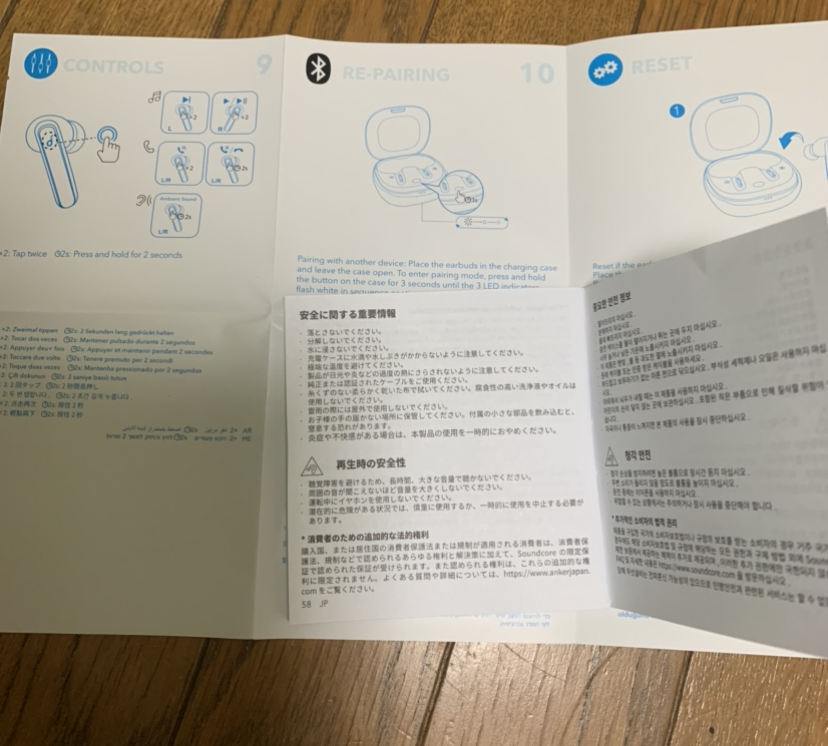
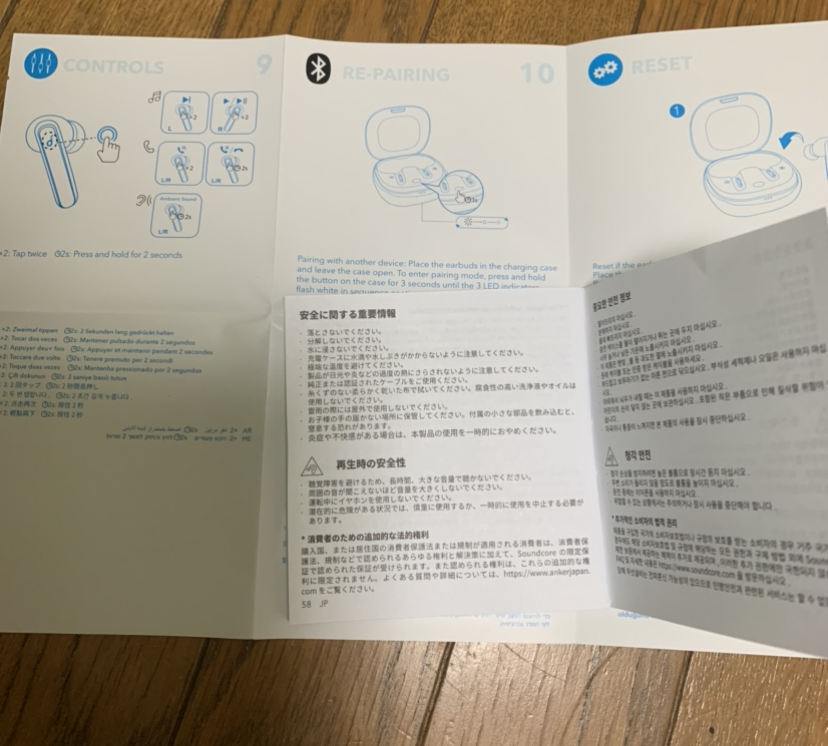
日本語が少なく読むのが困難・・・



どうすんだよ



簡単にできるよ
Soundcore Life P3のペアリング(接続)方法
- アプリを入れる
- 会員登録
- 設定・接続
一度、設定してしまえば次からは耳に付けるだけです



1回だけだから頑張ろう!
「Soundcore」「サウンドコア」で検索
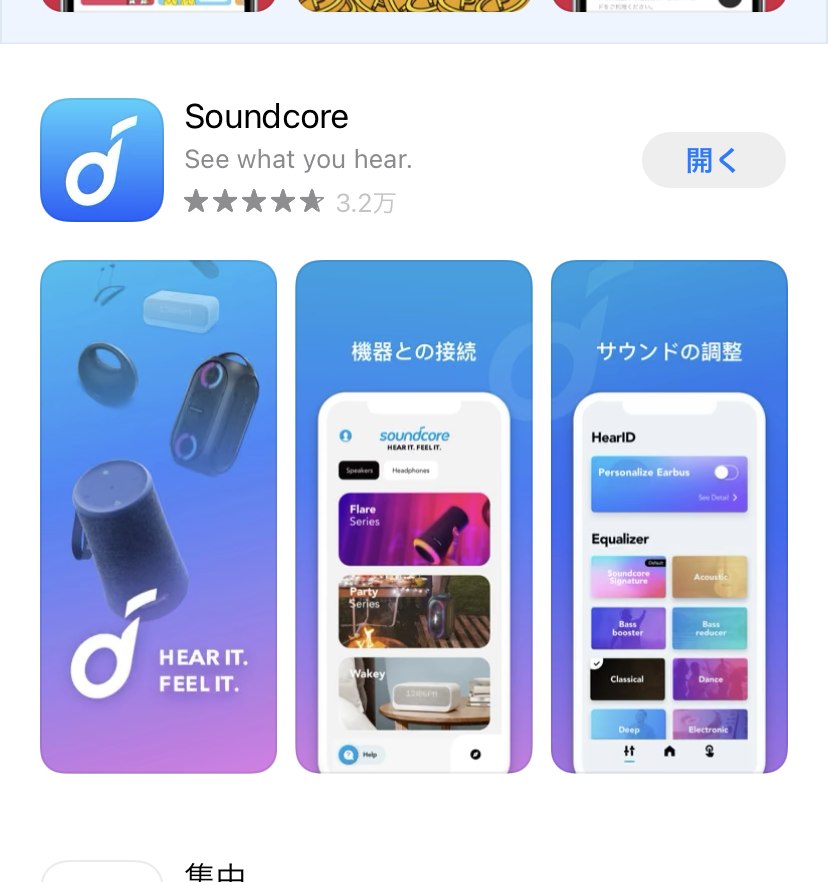
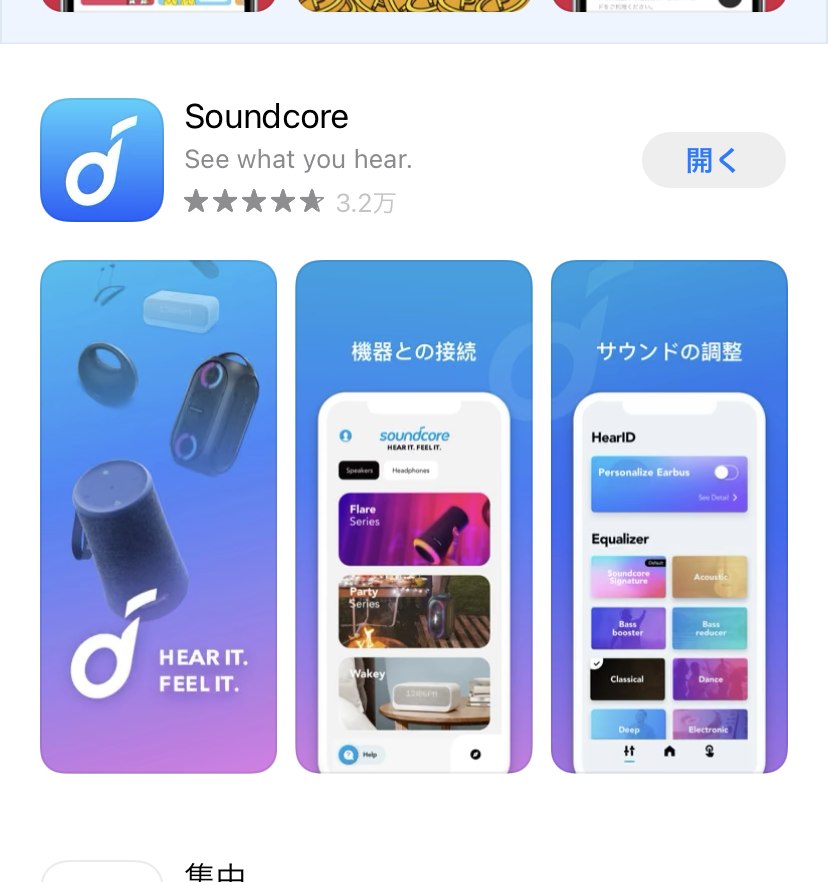
最初の画面
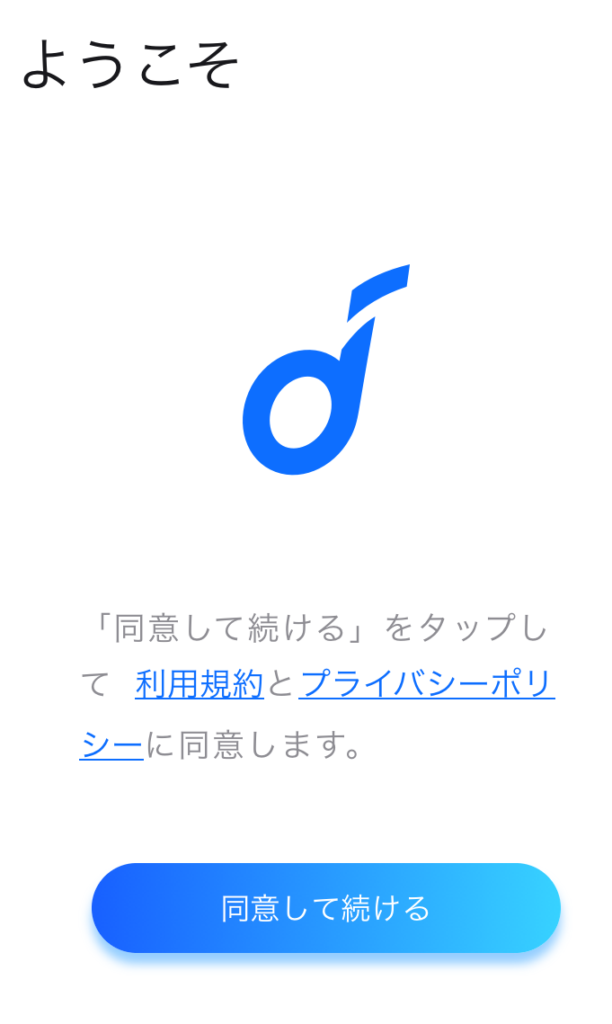
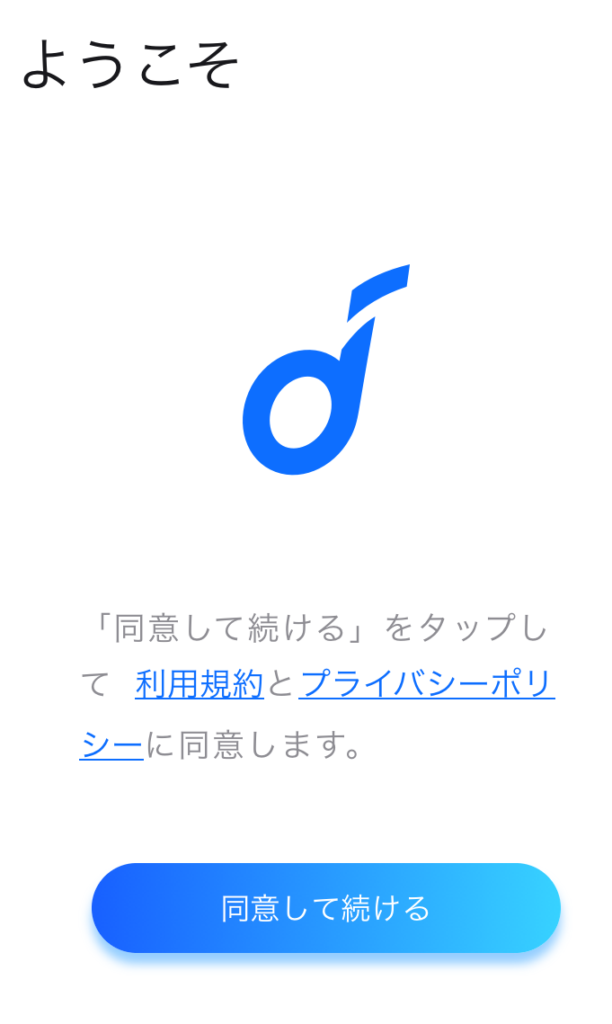
同意します
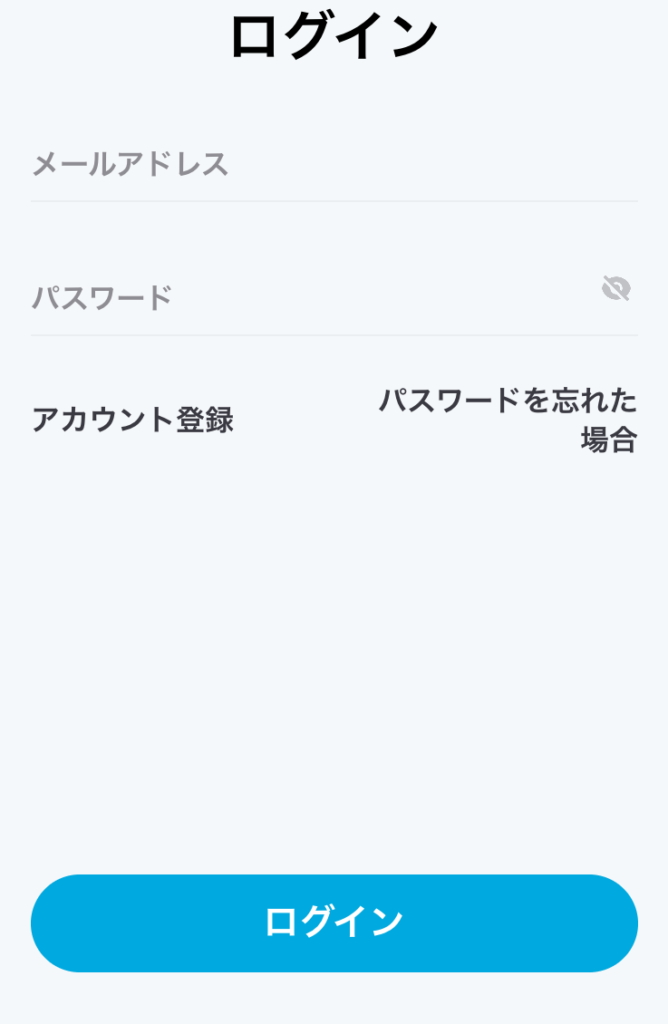
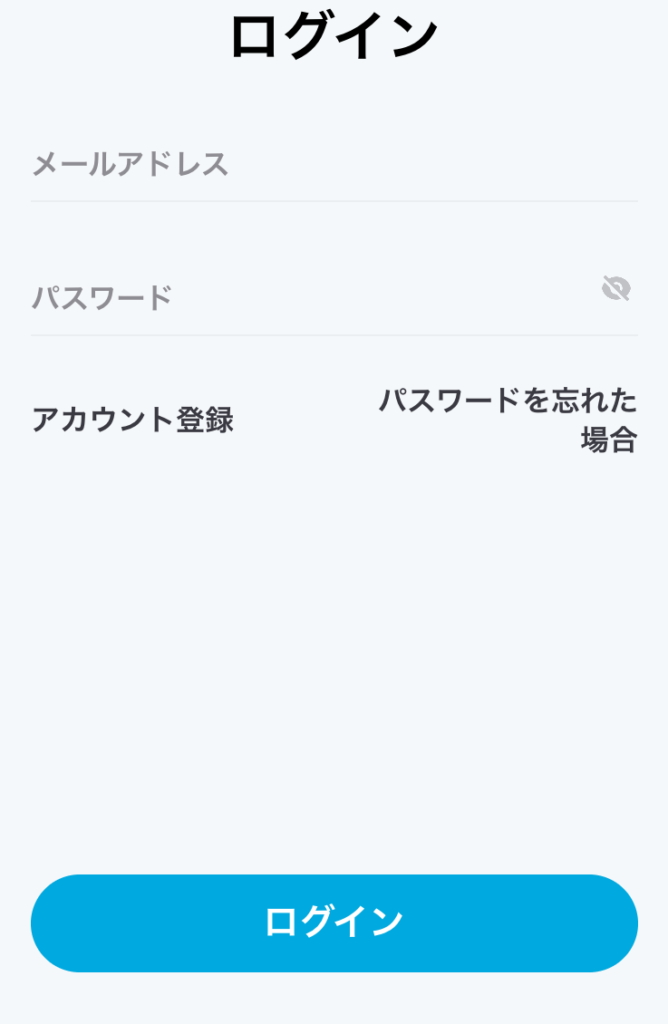



イヤホン使うだけで利用規約とかアカウント登録とかすんの?
利用規約とかアカウント登録とか言われると身構えますよね。



大手企業のAnkerさんなので心配ないでしょう!
頻繁にメールが送られてきたりする事はありません
最初の認証メールぐらいです
登録がおわると
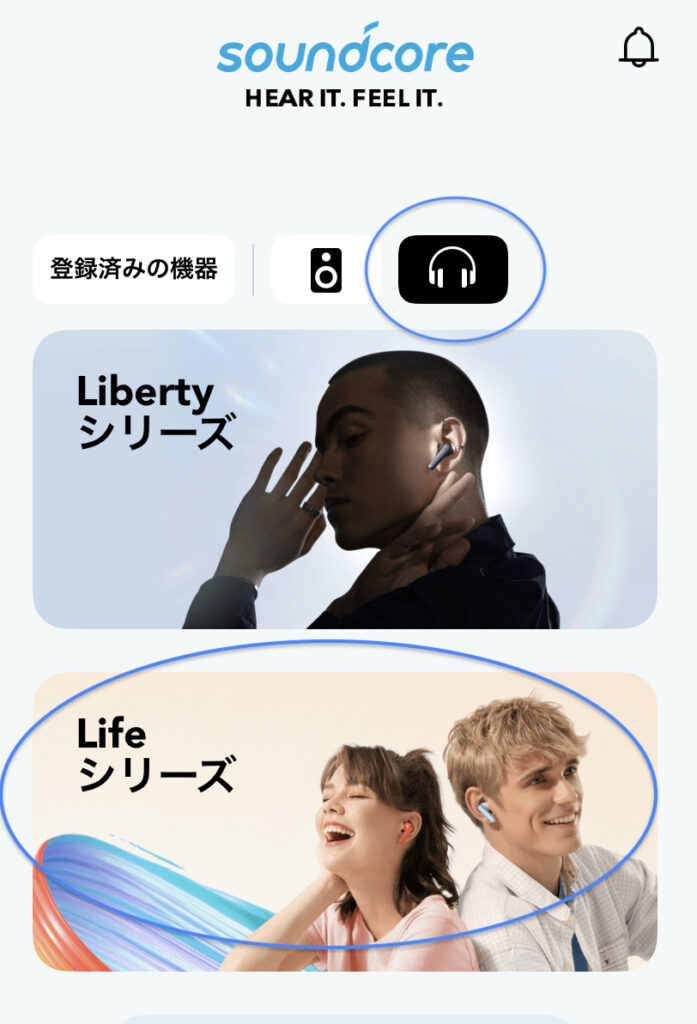
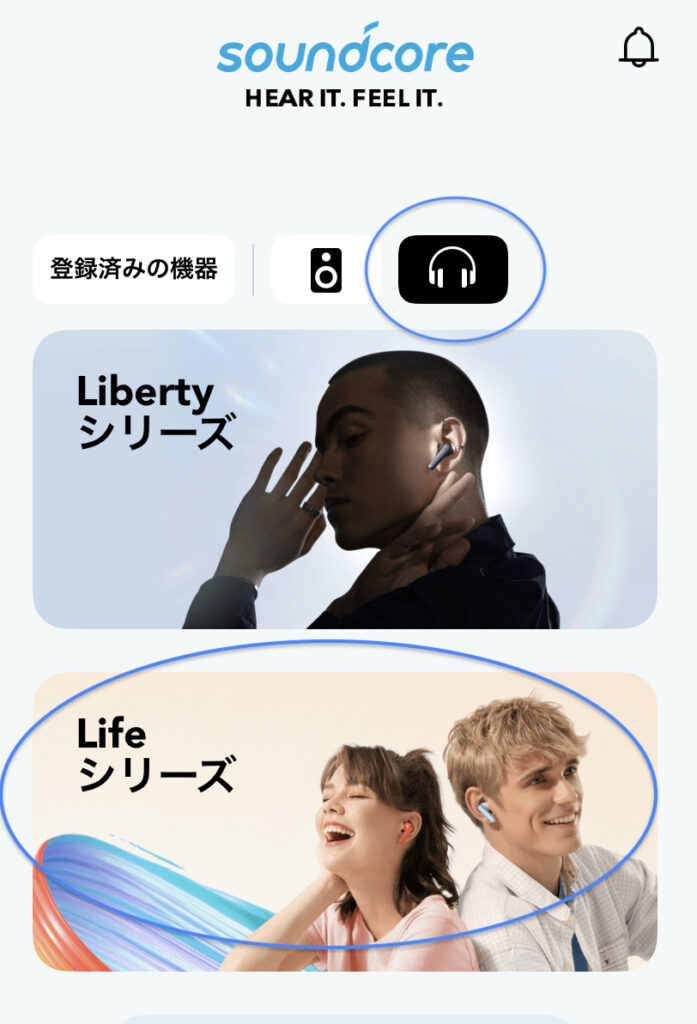
上のヘッドホンのマークをクリックするとこの画面になるので「Life」シリーズをタッチ
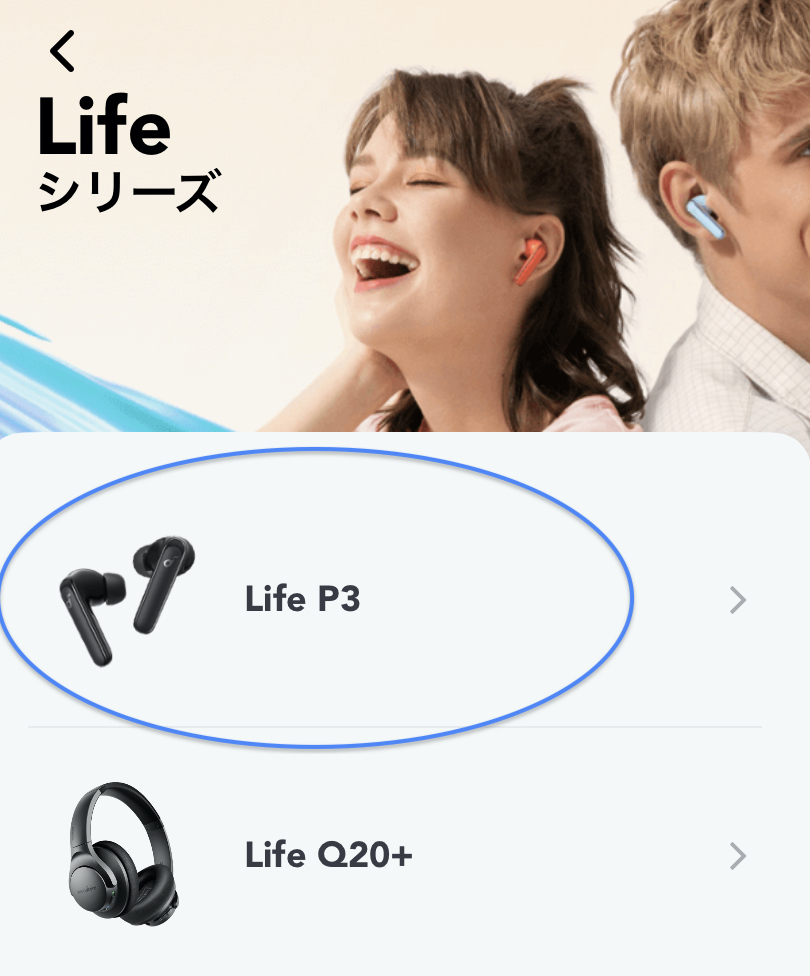
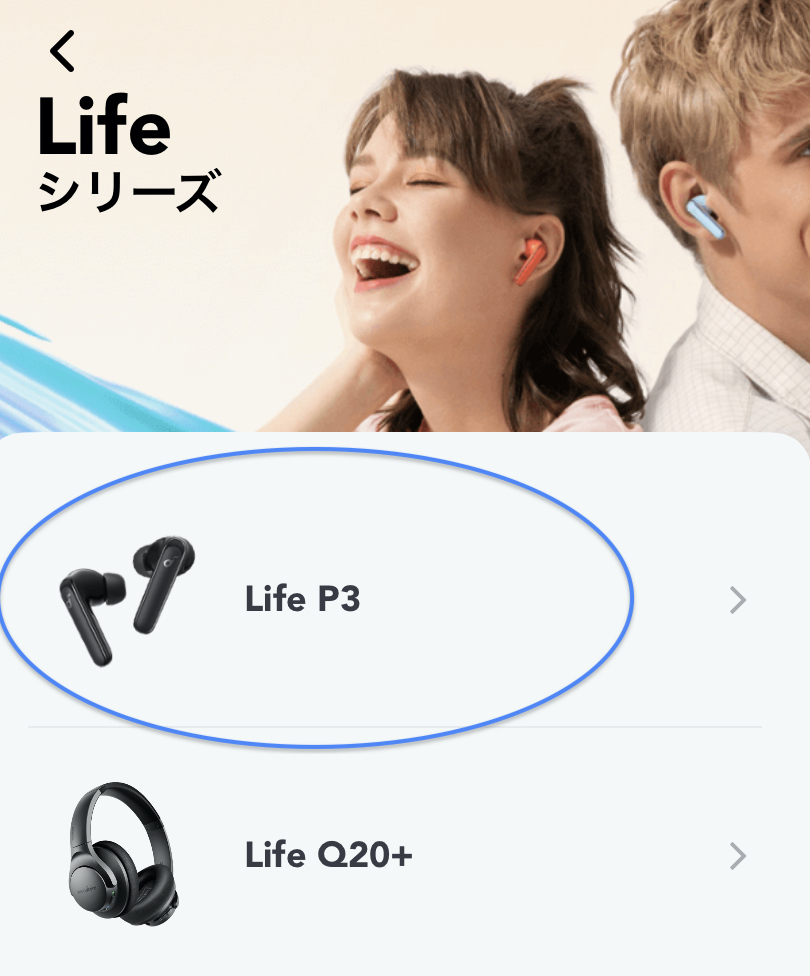
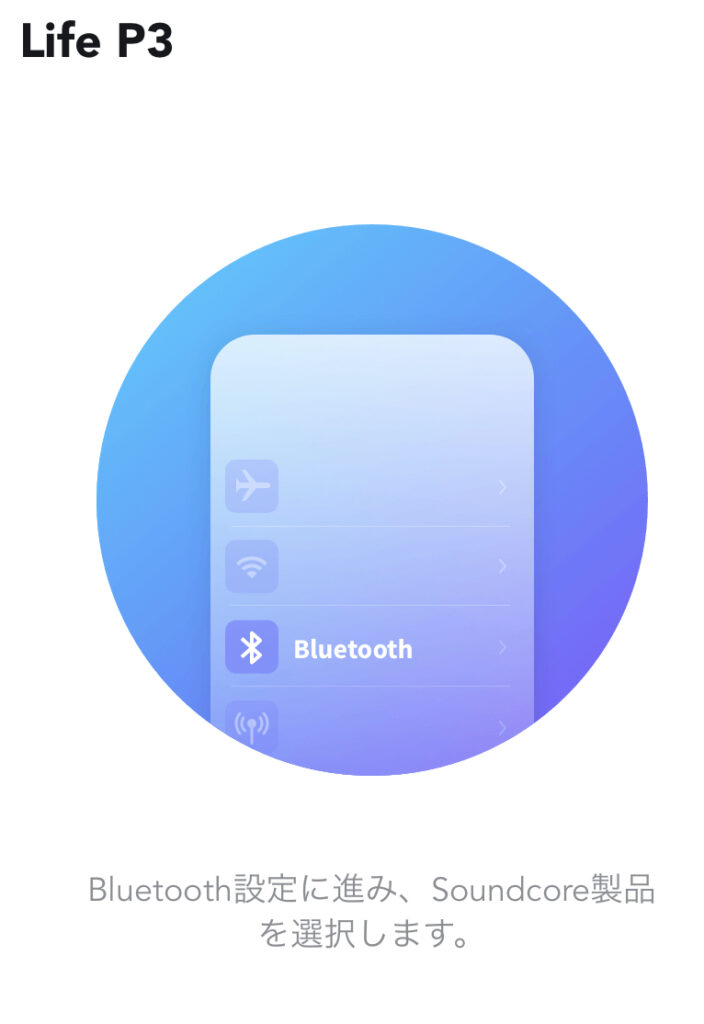
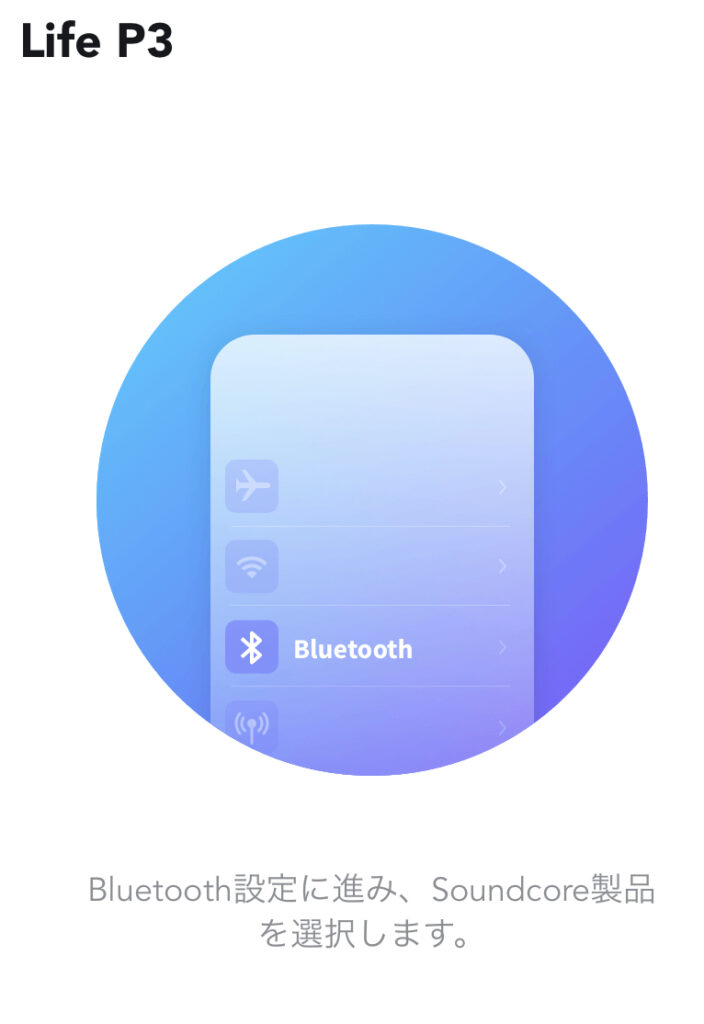
この画面になったら長押ししスマホにBluetoothで接続しましょう
耳に付けながらだったかも・・・


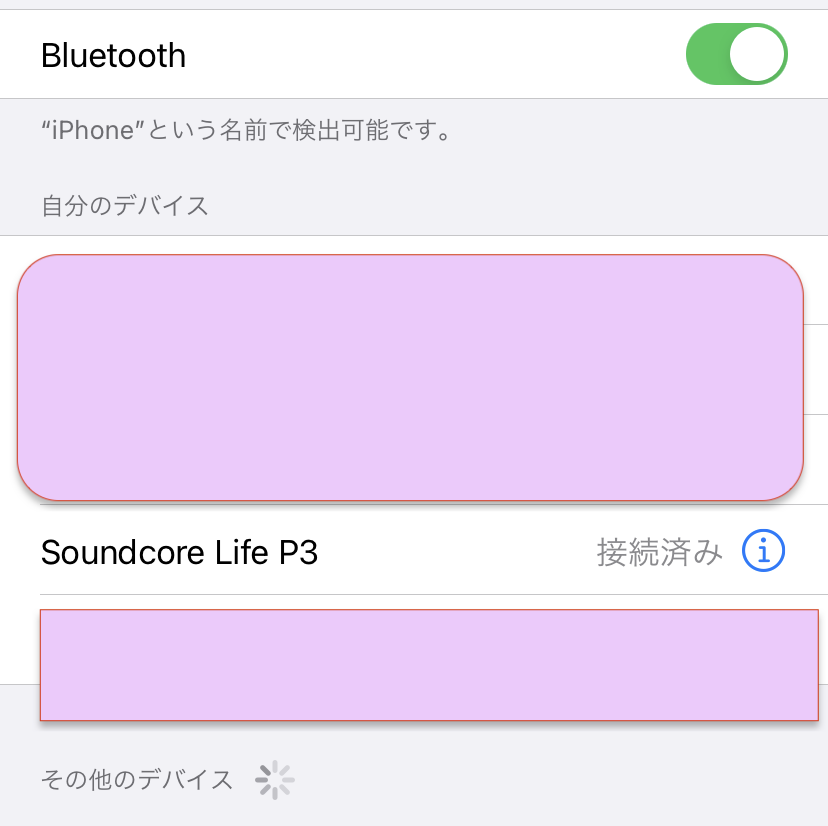
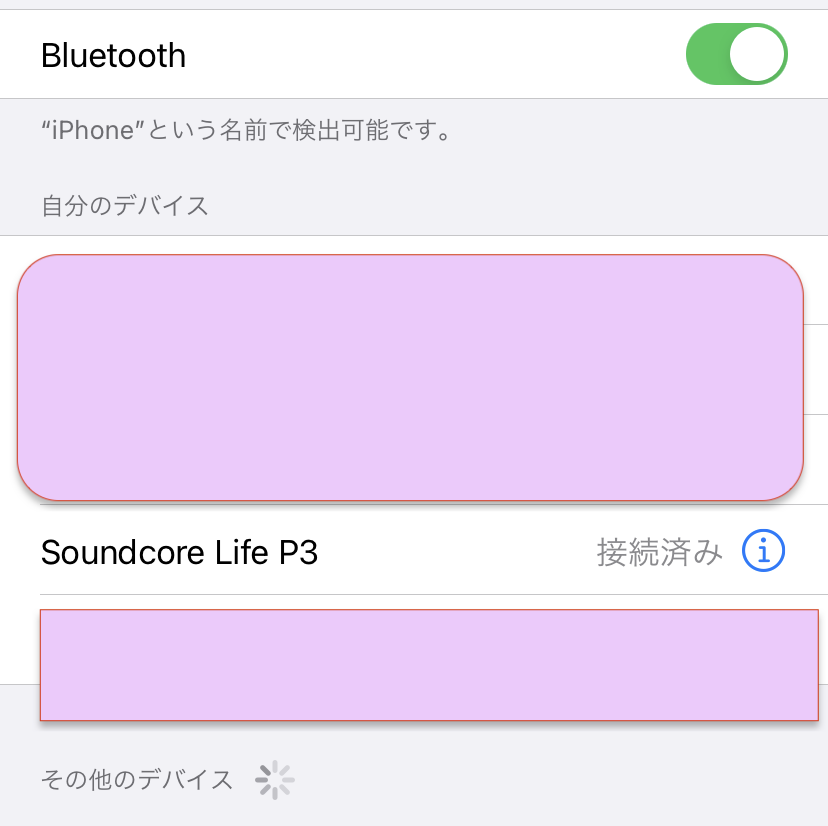
これで終わりです。
次からは耳に付けるだけです。



え?これで終わり?



そうだよ!簡単だったろ。
ノイズキャンセリングモードの設定



せっかくだからノイズキャンセリングモードの設定までやろうか!
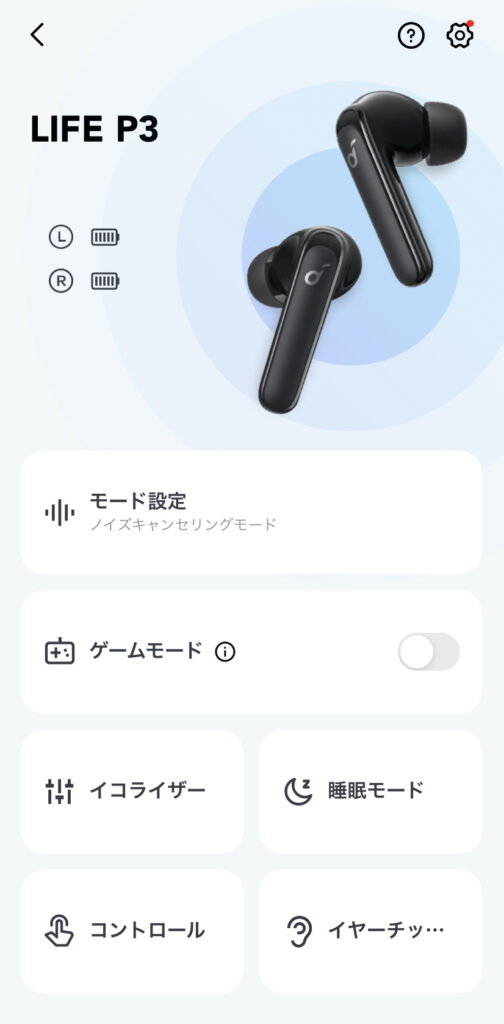
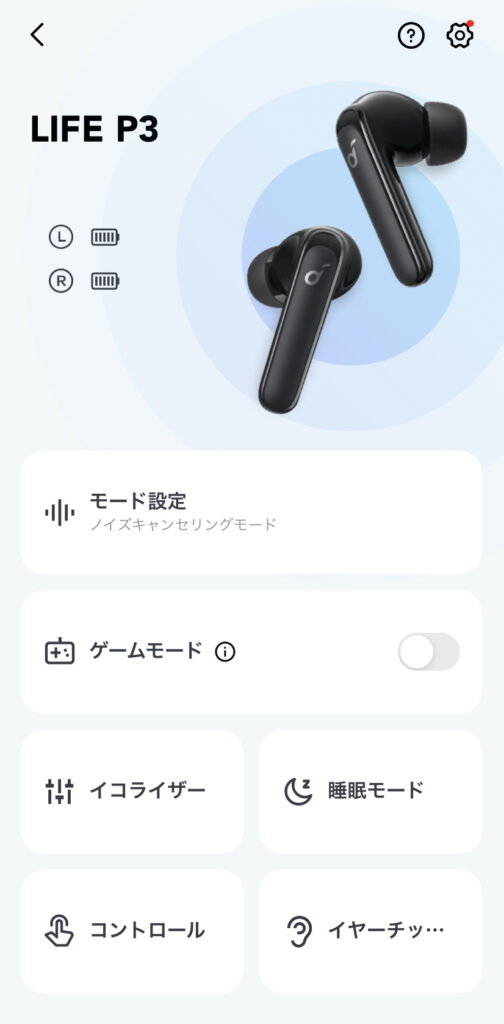
モード設定からノイズキャンセリングモードを選べばOK!
3つ設定がありますが『交通機関』を選んでおけば問題ないです。



騒音に困ってる人はこれでOK!
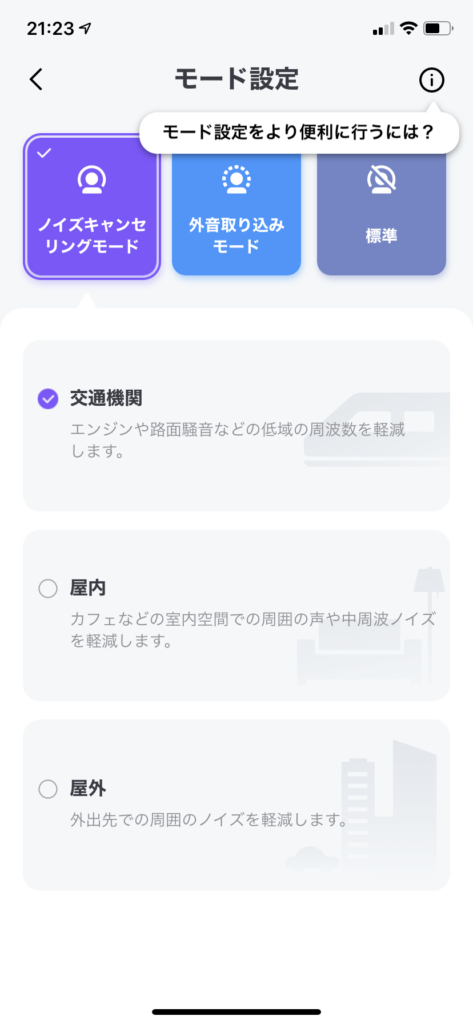
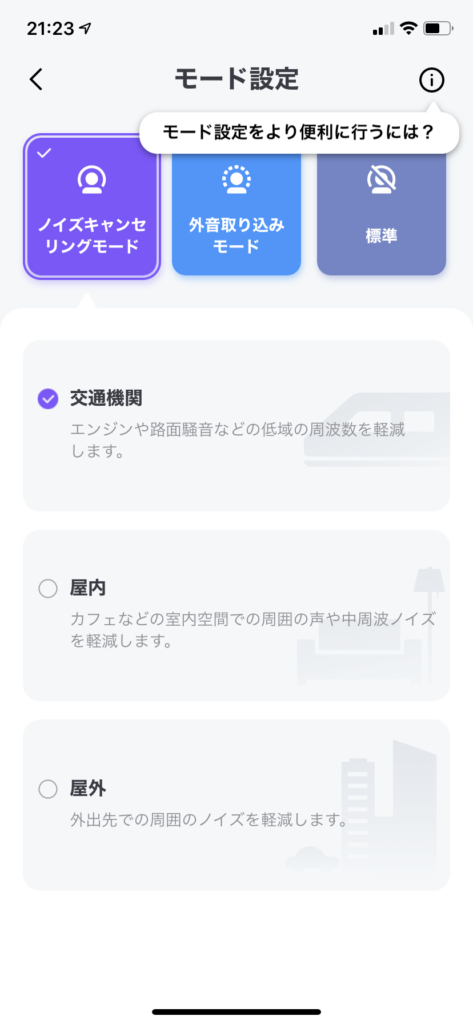
運動や散歩で使う時は『外音取り込みモード』を選べばOK!



車の音が聞こえないのは危ないからね
まとめ
取説の日本語が少なくびっくりするかも知れませんがやってみれば簡単です。
ぜひ、パチンコ屋で使って見てください!
リンク



ここまで読んで頂いてありがとうございました!
またのご利用お待ちしております



コメント
コメント一覧 (4件)
[…] […]
[…] […]
[…] 【Anker】Soundcore Life P3のペアリング(接続)方法【簡単】 この記事はこんな人にオススメ Soundcore Life P3設定方法を知りたい人 […]
[…] 【Anker】Soundcore Life P3のペアリング(接続)方法【簡単】 この記事はこんな人にオススメ Soundcore Life P3設定方法を知りたい人 […]